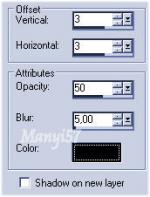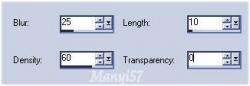-
Irina
http://tutoriels-et-creations-joanne.eklablog.com/tag-irina-p685385 
Hozzávalók:
A leckét a CorelX2 programmal készítettem,
de a korábbi verziókkal is elkészítheted a képet.
Flaming Pear - Flexify 2
Mura'sMeister - Perspective Tiling
Anyag itt:
Akkor kezdjük hozzá
Köszönjük, hogy a csodás tubét megossza velünk az alkotója..1: Tegyük a selections fájt a mappájában (Selection Mappa)
2: Nyitunk egy üres lapot: 800 x 600 pixelt.. Majd jelöljük ki a (Selections - Select All)-al
3: Másoljuk be a tájképet a kijelölésben ,majd szüntetjük meg azt ,VagyisL((Copy ,Paste - Paste Into Selection, Selections - Select None)
4: (Layers – Duplicate) majd zárjuk be az alsó réteget.5: A másolaton a maszk réteg, A ((Layer – New Maszk Layer – From Image)
6: A maszkánkat egyesítjük a (Merge - Merge Group)-al
7: Hatások a (Effects - Distortion Effects - Polar coordinate)-vel a (polar rectangular)
8: Duplázzuk meg ezt a réteget, majd egyesítjük. Vagyis: ( Layers – Duplicate , Merge - Merge Down)
9: Effects - Plugin - Flaming Pear - Flexify2
10: Fordítjuk meg ezt a réteget az (Image – Flip)-pel
11: Megismételjük a 9lépést.
12: Radírral töröljük a kettő oda nem illő részt.13: Adunk neki kicsi árnyékot a (Effects - 3D Effects - Drop Shadow)
14: Ismételjük ezt meg, csak -3,-3, a többi beállítás marad.
15: Adunk neki egy kicsi élt a ( Effects - Edge Effects – Enhance)-vel
16: Menjünk az alatta lévő rétegre és nyitjuk ki.
17: Hatások a (Effects - Texture Effects – Fur)-al18: Fordítjuk meg ezt a réteget az (Image – Flip)-pel
19: Selectiont – Load/ Save Selection – Lovad Selection From Disk…20: Majd a (Effects – plugins – Mura s Meister – Perpective Tiling) alapbeállítással
21: Ismét a felső rétegen dolgozzunk.
22: Másoljuk be a nőt a ((Copy, Paste – Paste As New Layer)-el
23: Igazítjuk be, hogy jól álljon, ezért a nő alatti rétegen is igazítunk.24: Tegyük rá a Joanne névjegyét és a sajátunkat, sem feledjük le róla.
25: Az összes réteget egyesítjük simítva:( Merge - Merge All)
26: : Adjunk neki keretet: : Image - Add Borders: 2pixel 111a2b, 40pixel fehér,2pixel 111a2b
27: A varázspálca segítségével jelöld ki a 40 pixel fehért.
28: Másoljuk újra a tájképet és helyezzük a kijelölésben.29: Majd a 17lépést ismételjük meg.
30: Adunk neki kicsi árnyékot a (Effects - 3D Effects - Drop Shadow)31: Ismételjük ezt meg, csak -5,-5, a többi beállítás marad.
32: A kijelölést szüntetjük meg a Selections - Select None-vel.
33: Mentjük Jpg-ben majd elhozzuk megmutatni a csodálatos alkotásunkat.
Akik elhozták csodás munkájukat:
Nagyon szépen köszönjük mindannyitoknak.